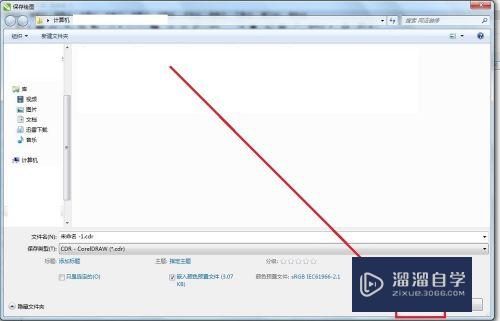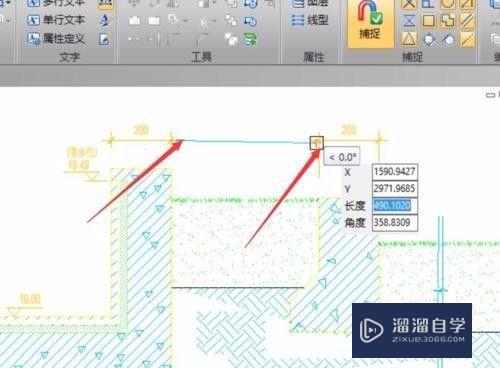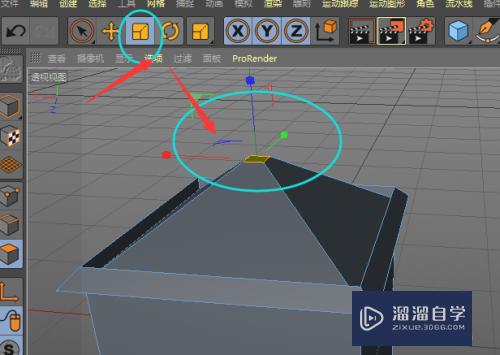CAD怎么等比缩放图案(cad如何等比缩放图形)优质
刚开始接触CAD的同学一定会有许多的小问题。比较常见的就是不知道CAD怎么等比缩放图案。但是缩放图案。我们不管是在编辑和查看图纸的时候。都会需要使用到。所以快来看看下面的教程熟悉起来吧!
工具/软件
硬件型号:戴尔DELL灵越14Pro
系统版本:Windows7
所需软件:CAD2016
方法/步骤
第1步
打开CAD运行此软件
第2步
创建一个新的图形文件
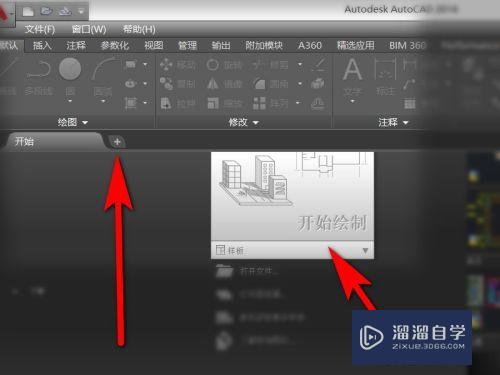
第3步
或者打开你想要缩放的文件
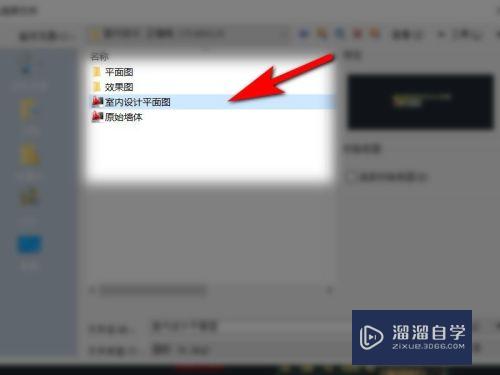
第4步
比如说 你想把 420X297的矩形变成帽爱420X594的国冲返
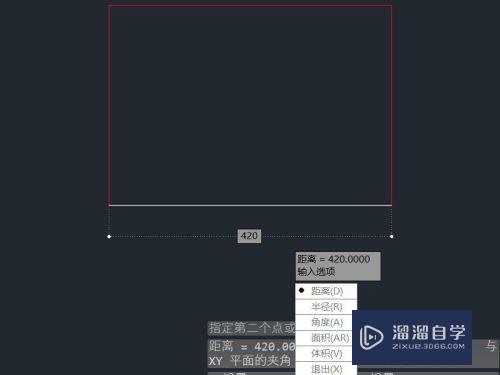
第5步
输入命令sc 空格 选定要劫陕放大的对象 空格 指定左边箭头基点 输入r 空格
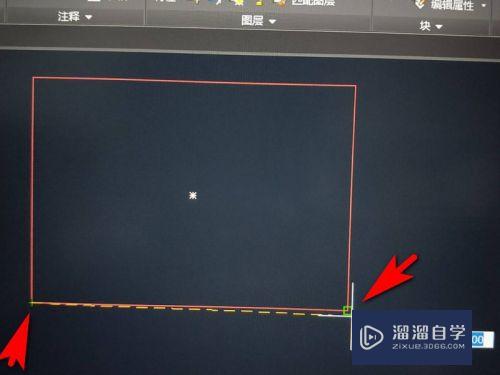
第6步
点击左右两端的角
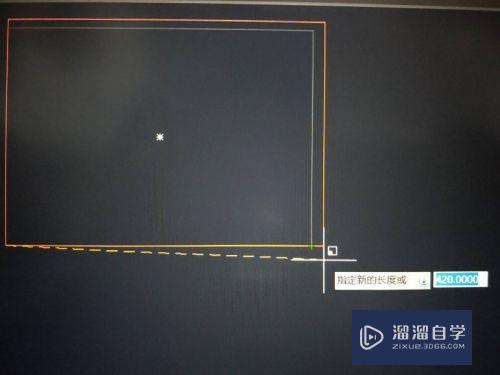
第7步
输入指定新的长度594 空格

第8步
现在我来测量一下 变成了594哦!

以上关于“CAD怎么等比缩放图案(cad如何等比缩放图形)”的内容小渲今天就介绍到这里。希望这篇文章能够帮助到小伙伴们解决问题。如果觉得教程不详细的话。可以在本站搜索相关的教程学习哦!
更多精选教程文章推荐
以上是由资深渲染大师 小渲 整理编辑的,如果觉得对你有帮助,可以收藏或分享给身边的人
本文标题:CAD怎么等比缩放图案(cad如何等比缩放图形)
本文地址:http://www.hszkedu.com/66521.html ,转载请注明来源:云渲染教程网
友情提示:本站内容均为网友发布,并不代表本站立场,如果本站的信息无意侵犯了您的版权,请联系我们及时处理,分享目的仅供大家学习与参考,不代表云渲染农场的立场!
本文地址:http://www.hszkedu.com/66521.html ,转载请注明来源:云渲染教程网
友情提示:本站内容均为网友发布,并不代表本站立场,如果本站的信息无意侵犯了您的版权,请联系我们及时处理,分享目的仅供大家学习与参考,不代表云渲染农场的立场!